Vigtigt!: I Excel til Microsoft 365 og Excel 2021 fjernes Power-visning den 12. oktober 2021. Som alternativ kan du bruge den interaktive visuelle oplevelse, der leveres af Power BI Desktop,som du kan downloade gratis. Du kan også nemt Importere Excel-projektmapper til Power BI Desktop.
Kurvediagrammer er gode til at vise data over tid eller andre sekventielle data.
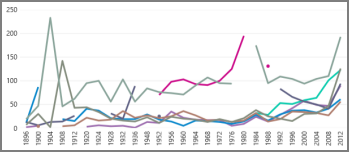
-
Start med en Excel projektmappe eller en anden datakilde, der indeholder dine data.
-
Opret en Power View i et ark med:
-
Et felt, der indeholder de værdier, du vil afbilde.
-
En dato/et klokkeslæt eller et andet sekventielt felt.
-
-
Når tabellen er markeret, skal du gå til fanen Design > Linje.
Dato-/klokkeslætsfeltet skal vises i aksefeltet og værdifeltet i feltet Værdier. Hvis de ikke gør det, skal du flytte dem til listen Felter.
Det er det grundlæggende kurvediagram.










